制作u盘系统安装盘,小编教你如何制作u盘启动安装盘
- 分类:U盘教程 回答于: 2018年04月12日 10:50:02
U盘的价格越来越便宜,如此一来通过U盘装系统也便成了一种趋势,比如我们要装win7系统,就可以制作U盘启动win7系统盘,然后用这个U盘来给电脑装系统,尤其适合没有光驱或系统出现故障的电脑,不过制作u盘启动安装盘该怎么操作咧?下面,小编给大家带来了制作u盘启动安装盘的图文操作。
在安装Win8.1系统之前,我们先要下载Win8.1 ISO镜像,然后制作安装介质,安装光盘,安装U盘等,就U盘安装系统而言,相信大家都知道U盘可以用来安装系统,前提是U盘已经做成可启动的安装盘,下面,小编就来教大伙制作u盘启动安装盘的方法。
如何制作u盘启动安装盘
下载并且安装好大白菜装机版,打开安装好的大白菜装机版,插入u盘等待软件成功读取到u盘之后,点击“一键制作启动u盘”进入下一步操作。
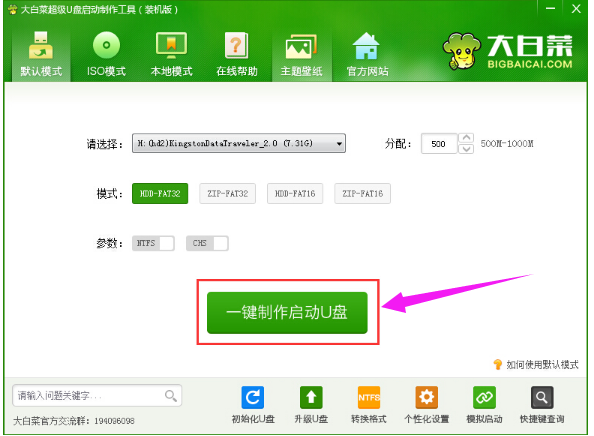
制作u盘启动图-1
在弹出的信息提示窗口中,点击“确定”进入下一步操作。

制作u盘启动图-2
耐心等待大白菜装机版u盘制作工具对u盘写入大白菜相关数据的过程。

制作启动盘图-3
完成写入之后,在弹出的信息提示窗口中,点击“是(Y)”进入模拟电脑。

制作u盘启动图-4
模拟电脑成功启动说明大白菜u盘启动盘已经制作成功,按住Ctrl+Alt释放鼠标,点击关闭窗口完成操作。

制作u盘启动图-5
以上就是制作u盘启动安装盘的图文操作。更多的精彩内容尽在“小白一键重装”。
 有用
26
有用
26


 小白系统
小白系统


 1000
1000 1000
1000 1000
1000 1000
1000 1000
1000 1000
1000 1000
1000 1000
1000 1000
1000 1000
1000猜您喜欢
- 小白系统u盘重装教程2021/12/13
- 电脑不用U盘怎么重装系统你知道吗..2019/04/03
- 装机吧怎么用u盘重装系统2022/08/03
- u盘安装系统教程win xp2022/09/29
- 用u盘怎么装win72020/08/28
- 详解爱国者u盘驱动怎么下载..2021/09/29
相关推荐
- u盘系统重装win11操作步骤2022/10/24
- 从u盘启动怎么弄bios教程2022/09/10
- 电脑开机如何进入u盘启动2022/10/25
- 电脑bios恢复出厂设置的方法..2022/01/12
- administrator密码,小编教你administr..2018/06/09
- 如何制作u盘启动2022/07/13

















